Настройка IP-адресов
Номер FAQ: 8202222200
Дата выпуска: 04 сентября 2014
Решение:
Для подключения устройства к сети требуется уникальный сетевой IP-адрес. Доступны две версии IP-адресов: IPv4 и IPv6. Настройте эти параметры в зависимости от сетевой среды. Для использования адресов IPv6 необходимо правильно настроить параметры адреса IPv4.
Настройка IPv4 адреса
Адрес IPv4 устройства может быть назначен автоматически с помощью динамического протокола IP-адресации, такого как DHCP, или введен вручную. При подключении устройства к проводной ЛВС убедитесь, что разъемы кабеля ЛВС плотно вставлены в порты. При необходимости можно протестировать сетевое подключение.
1. Коснитесь <Меню> на главном экране.
2.Коснитесь <Настройка параметров сети>.
- При появлении экрана с запросом на ввод PIN-кода введите PIN-код с помощью цифровых клавиш и коснитесь <Применить>.
3. Выберите <Настройки TCP/IP> <Настройки IPv4>
<Настройки IPv4> <Настройки IP-адреса>.
<Настройки IP-адреса>.
4. Настройте параметры IP-адреса.
 <Получать автоматически>
<Получать автоматически>
Выберите для автоматического назначения IP-адреса через протокол, такой как DHCP. Если отображается <Получать автоматически: Вкл.>, включено автоматическое назначение адреса.
 <Получать вручную>
<Получать вручную>
Выберите, чтобы настроить IP-адрес, указав его вручную. Для выбора этого параметра необходимо установить <Получать автоматически> на <Выкл.>.
 <Проверить настройки>
<Проверить настройки>
Выберите, чтобы просмотреть текущие настройки IP-адреса.
 Автоматическое назначение IP-адреса
Автоматическое назначение IP-адреса
4-A-1. Выберите <Получать автоматически> <Выбрать протокол>.
<Выбрать протокол>.
4-A-2. Коснитесь <DHCP>, <BOOTP> или <RARP>.

Если нет необходимости использовать DHCP/BOOTP/RARP для назначения IP-адреса
Выберите <Выкл.>. Если выбрать <DHCP>, <BOOTP> или <RARP>, когда эти службы недоступны, устройство потратит время и ресурсы связи на поиск сети для этих устройств.
4-A-3. Убедитесь, что для параметра <Автоматическое назначение IP-адреса> задано значение <Вкл.>.
- Если установлено <Выкл.>, измените настройку на <Вкл.>.
4-A-4. Коснитесь <Применить>.
ПРИМЕЧАНИЕ.
IP-адреса, назначенные с помощью DHCP/BOOTP/RARP замещают адреса, назначенные с помощью Auto IP.
 Ввод IP-адреса вручную
Ввод IP-адреса вручную
4-B-1. Убедитесь, что параметр <Получать автоматически> установлен на <Выкл.>.
- Если отображается <Вкл.>, коснитесь <Получать автоматически> и установите <Выбрать протокол> и <Auto IP> на <Выкл.>.
4-B-2. Коснитесь <Получать вручную>.
4-B-3. Укажите IP-адрес, маску подсети и адрес шлюза (или шлюз по умолчанию).
- Укажите параметры в следующем порядке: <IP-адрес>
 <Маска подсети>
<Маска подсети> <Адрес шлюза>.
<Адрес шлюза>.
- Введите каждый параметр с помощью цифровых клавиш и коснитесь <Применить>.

ПРИМЕЧАНИЕ
Проверка правильности настроек
Убедитесь, что экран удаленного пользовательского интерфейса отображается на компьютере. Если компьютер недоступен, можно проверить подключение с помощью панели управления.
 Тестирование сетевого подключения
Тестирование сетевого подключения
1. Коснитесь <Меню> на главном экране.
2. Коснитесь <Настройка параметров сети>.
- При появлении экрана с запросом на ввод PIN-кода введите PIN-код с помощью цифровых клавиш и коснитесь <Применить>.
3. Выберите <Настройки TCP/IP> <Настройки IPv4>
<Настройки IPv4> <Команда PING>.
<Команда PING>.
4. Введите адрес IPv4 другого устройства в сети и коснитесь <Применить>.
- Если соединение установлено правильно, результат отобразится, как показано выше.
Настройка адресов IPv6
Адреса IPv6 устройства можно конфигурировать с помощью удаленного пользовательского интерфейса. Перед настройкой адресов IPv6 проверьте настройки адреса IPv4. Для использования адресов IPv6 необходимо установить правильные настройки IPv4. Обратите внимание, что функция сканирования, которая использует драйвер принтера или MF Toolbox, недоступна в среде IPv6. Устройство может использовать до девяти из следующих адресов IPv6:
| Тип | Максимальный доступный номер | Описание |
| Адрес со ссылкой на локальный адрес | 1 | Адрес, действительный только внутри подсети или ссылки, который невозможно использовать для связи с устройствами за пределами маршрутизатора. Адрес со ссылкой на локальный адрес назначается автоматически, когда включена функция IPv6 устройства. |
| Адрес, указанный вручную | 1 | Адрес, который вводится вручную. При использовании этого адреса необходимо указать длину префикса и адрес маршрутизатора по умолчанию. |
| Адрес без сохранения состояния | 6 | Адрес, который назначается автоматически с использованием MAC-адреса устройства и префикса сети, объявленного маршрутизатором. Адреса без сохранения состояния сбрасываются при перезагрузке (или включении) устройства. |
| Адрес с сохранением состояния | 1 | Адрес, полученный от сервера DHCP с использованием DHCPv6. |
1. Запустите удаленный пользовательский интерфейс Remote UI и войдите в систему в режиме администратора.
2. Нажмите [Settings/Registration/Настройки/Регистрация].
3. Щелкните [Network Settings/Настройка параметров сети] [TCP/IP Settings/Настройки TCP/IP].
[TCP/IP Settings/Настройки TCP/IP].
4. Щелкните [Edit.../Редактирование] в [IPv6 Settings/Настройки IPv6].
5. Установите флажок [Use IPv6/Использовать IPv6] и настройте следующие параметры.
[Use DHCPv6/Использовать IPv6]
- Установите флажок, чтобы включить IPv6 устройства. Если IPv6 не используется, снимите флажок.
[Stateless Address/Адрес без сохранения состояния]
- Установите флажок при использовании адреса без сохранения состояния. Если адрес без сохранения состояния не используется, снимите флажок.
[Use Manual Address/Использовать адрес, указанный вручную]
- Если необходимо вручную указать адрес IPv6, установите флажок и укажите IP-адрес, длину префикса и адрес маршрутизатора по умолчанию в соответствующих текстовых полях.
[IP Address/IP-адрес]
- Введите адрес IPv6. Невозможно указать адреса, начинающиеся с "ff" (или групповые адреса).
[Prefix Length/Длина префикса]
- Введите число, обозначающее количество бит, доступных для сетевого адреса.
[Default Router Address/Адрес маршрутизатора по умолчанию]
- При необходимости укажите адрес IPv6 маршрутизатора по умолчанию. Невозможно указать адреса, начинающиеся с "ff" (или групповые адреса).
[Use DHCPv6/Использовать DHCPv6]
- Установите флажок при использовании адреса с сохранением состояния. Если DHCPv6 не используется, снимите флажок.
6. Нажмите [OK].
ПРИМЕЧАНИЕ
- Проверка правильности настроек
Убедитесь, что экран удаленного пользовательского интерфейса отображается на компьютере, используя адрес IPv6 устройства.
- Использование панели управления
К настройкам IPv6 также можно получить доступ на экране <Меню>.
Просмотр параметров сети
ПРИМЕЧАНИЕ
- IP-адрес настроен неправильно, если он отображается в виде "0.0.0.0".
- Подключение устройства к коммутатору или мосту может привести к сбою соединения, даже если IP-адрес настроен правильно. Эту проблему можно устранить, указав определенный интервал перед началом обмена данными с устройством.
Установка времени ожидания подключения к сети
- Можно распечатать список текущих параметров сети.
 Просмотр настроек IPv4
Просмотр настроек IPv4


 <Информация о сети>
<Информация о сети> <IPv4>
<IPv4> Выберите параметр для просмотра
Выберите параметр для просмотра
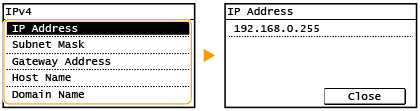
 Просмотр настроек IPv6
Просмотр настроек IPv6


 <Информация о сети>
<Информация о сети> <IPv6>
<IPv6> Выберите параметр для просмотра
Выберите параметр для просмотра
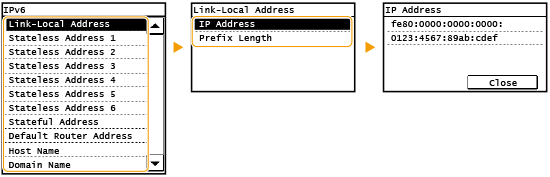
Поддерживаемые модели
- i-SENSYS MF216n
- i-SENSYS MF217w
- i-SENSYS MF226dn
- i-SENSYS MF229dw